Tworzenie i przywracanie kopii zapasowej bazy danych usług Analysis Services
Tworzenie kopii zapasowych baz danych modelu tabelarycznego w usługach Azure Analysis Services jest bardzo takie samo jak w przypadku lokalnych usług Analysis Services. Podstawową różnicą jest miejsce przechowywania plików kopii zapasowej. Pliki kopii zapasowej muszą być zapisywane w kontenerze na koncie usługi Azure Storage. Możesz użyć już posiadanego konta magazynu i kontenera lub można je utworzyć podczas konfigurowania ustawień magazynu dla serwera.
Uwaga
Utworzenie konta magazynu może spowodować powstanie nowej usługi rozliczanej. Aby dowiedzieć się więcej, zobacz Cennik usługi Azure Storage.
Uwaga
Jeśli konto magazynu znajduje się w innym regionie, skonfiguruj ustawienia zapory konta magazynu, aby zezwolić na dostęp z poziomu wybranych sieci. W polu Zakres adresów dla zapory określ zakres adresów IP dla regionu, w którym znajduje się serwer usług Analysis Services. Konfigurowanie ustawień zapory konta magazynu w celu zezwalania na dostęp ze wszystkich sieci jest obsługiwane, jednak preferowane jest wybranie opcji Wybrane sieci i określenie zakresu adresów IP. Aby dowiedzieć się więcej, zobacz Często zadawane pytania dotyczące łączności sieciowej.
Kopie zapasowe są zapisywane przy użyciu rozszerzenia .abf. W przypadku modeli tabelarycznych w pamięci przechowywane są zarówno dane modelu, jak i metadane. W przypadku modeli tabelarycznych trybu DirectQuery przechowywane są tylko metadane modelu. Kopie zapasowe można kompresować i szyfrować w zależności od wybranej opcji.
Konfigurowanie ustawień magazynu
Przed utworzeniem kopii zapasowej należy skonfigurować ustawienia magazynu dla serwera.
Aby skonfigurować ustawienia magazynu
W witrynie Azure Portal >Ustawienia kliknij pozycję Kopia zapasowa.
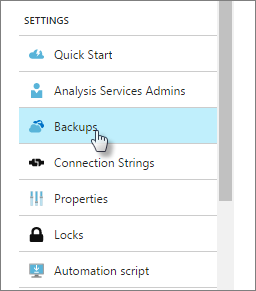
Kliknij pozycję Włączone, a następnie kliknij pozycję Magazyn Ustawienia.
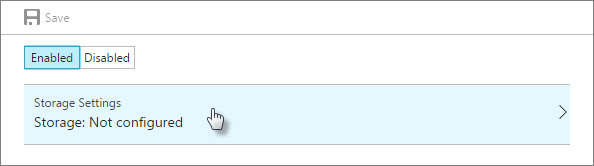
Wybierz konto magazynu lub utwórz nowe.
Wybierz kontener lub utwórz nowy.
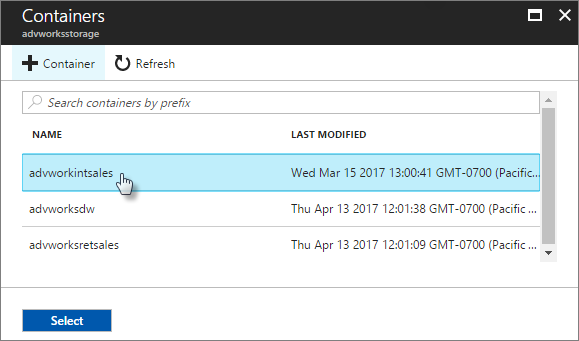
Zapisz ustawienia kopii zapasowej.
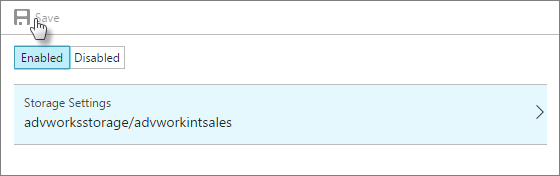
Wykonywanie kopii zapasowej
Aby utworzyć kopię zapasową przy użyciu programu SQL Server Management Studio
W programie SQL Server Management Studio (SSMS) kliknij prawym przyciskiem myszy bazę danych Utwórz kopię >zapasową.
W obszarze Kopia zapasowa pliku kopii zapasowej bazy danych>kliknij przycisk Przeglądaj.
W oknie dialogowym Zapisywanie pliku jako sprawdź ścieżkę folderu, a następnie wpisz nazwę pliku kopii zapasowej.
W oknie dialogowym Kopia zapasowa baza danych wybierz opcje.
Zezwalaj na zastępowanie plików — wybierz tę opcję, aby zastąpić pliki kopii zapasowej o tej samej nazwie. Jeśli ta opcja nie jest zaznaczona, zapisywany plik nie może mieć takiej samej nazwy jak plik, który już istnieje w tej samej lokalizacji.
Zastosuj kompresję — wybierz tę opcję, aby skompresować plik kopii zapasowej. Skompresowane pliki kopii zapasowej oszczędzają miejsce na dysku, ale wymagają nieco wyższego wykorzystania procesora CPU.
Szyfruj plik kopii zapasowej — wybierz tę opcję, aby zaszyfrować plik kopii zapasowej. Ta opcja wymaga hasła dostarczonego przez użytkownika w celu zabezpieczenia pliku kopii zapasowej. Hasło uniemożliwia odczytywanie danych kopii zapasowej w inny sposób niż operacja przywracania. Jeśli zdecydujesz się szyfrować kopie zapasowe, zapisz hasło w bezpiecznej lokalizacji.
Kliknij przycisk OK , aby utworzyć i zapisać plik kopii zapasowej.
PowerShell
Użyj polecenia cmdlet Backup-ASDatabase .
Przywracanie
Podczas przywracania plik kopii zapasowej musi znajdować się na koncie magazynu skonfigurowanym dla serwera. Jeśli musisz przenieść plik kopii zapasowej z lokalizacji lokalnej do konta magazynu, użyj Eksplorator usługi Microsoft Azure Storage lub narzędzia wiersza polecenia AzCopy.
Uwaga
Jeśli przywracasz z serwera lokalnego, musisz usunąć wszystkich użytkowników domeny z ról modelu i dodać je z powrotem do ról jako użytkowników firmy Microsoft Entra.
Aby przywrócić przy użyciu programu SSMS
W programie SSMS kliknij prawym przyciskiem myszy przywracanie bazy danych>.
W oknie dialogowym Kopia zapasowa baza danych w pliku kopii zapasowej kliknij przycisk Przeglądaj.
W oknie dialogowym Lokalizowanie plików bazy danych wybierz plik, który chcesz przywrócić.
W obszarze Przywracanie bazy danych wybierz bazę danych.
Określ opcje. Opcje zabezpieczeń muszą być zgodne z opcjami kopii zapasowych używanymi podczas tworzenia kopii zapasowej.
PowerShell
Użyj polecenia cmdlet Restore-ASDatabase .
Informacje pokrewne
Konta usługi Azure Storage
Wysoka dostępność
Często zadawane pytania dotyczące łączności sieciowej usług Analysis Services
Opinia
Dostępne już wkrótce: W 2024 r. będziemy stopniowo wycofywać zgłoszenia z serwisu GitHub jako mechanizm przesyłania opinii na temat zawartości i zastępować go nowym systemem opinii. Aby uzyskać więcej informacji, sprawdź: https://aka.ms/ContentUserFeedback.
Prześlij i wyświetl opinię dla